الإعلانات
بالنسبة للكثيرين ، أصبحت الهواتف الذكية عالمنا. وبعضها مدمن على التكنولوجيا.
تفهم كل من Apple و Google هذه المشكلة وأصدرا أدوات صحية رقمية جديدة. عند التعامل مع أي نوع من الإدمان ، فإن الخطوة الأولى هي القبول. تعرض لك ميزة Screen Time الجديدة في iOS 12 إحصائيات تفصيلية حول كيفية قضاء الوقت على جهاز iPhone الخاص بك.
بمجرد أن ترى البيانات وتدرك مدى استخدامك للهاتف ، يمكنك استخدام أدوات جديدة لتحديد الوقت الذي تقضيه في التطبيقات وجهاز iPhone الخاص بك بشكل عام. لنلقي نظرة.
كم تستخدم iPhone الخاص بك؟
أولاً ، دعنا نكتشف مدى سوء إدمان iPhone. افتح ال الإعدادات التطبيق واختيار الجديد وقت الشاشة اختيار. ثم اضغط على اسم جهازك في الأعلى.
الآن ، سترى تصنيفًا تفصيليًا لمقدار الوقت الذي قضيته على iPhone اليوم. لعرض بيانات الأسبوع بأكمله ، انقر فوق اخر 7 ايام علامة التبويب في الأعلى.



يظهر إجمالي الوقت المستغرق في الأعلى ، إلى جانب مخطط يوضح الفترات الزمنية التي كان فيها جهاز iPhone نشطًا. ينقسم الاستخدام حسب فئات مثل شبكات التواصل الاجتماعي, إنتاجية, وسائل الترفيه, القراءة والمراجع، و اكثر.
مرر لأسفل وسترى التطبيقات الأكثر استخدامًا لليوم أو الأسبوع. هذا هو جوهر المسألة. هنا ، يمكنك معرفة التطبيقات التي تقضي معظم الوقت فيها.
صنبور إظهار الفئات للتبديل إلى عرض الفئات ، أو انقر فوق تطبيق أو فئة لعرض تفصيلي. يعرض لك هذا تفاصيل مفصلة عن استخدامك. يكسر عرض اليوم استخدامك بالساعة. في عرض الأسبوع ، يمكنك رؤية الاستخدام على أساس يومي ، إلى جانب المتوسط اليومي وإجمالي الإشعارات التي تلقيتها خلال الأسبوع.



مرر لأسفل أكثر على شاشة Screen Time وسترى قسمين آخرين: بيك اب و إشعارات. ال بيك اب يخبرك القسم بعدد المرات التي التقطت فيها جهاز iPhone أثناء اليوم أو الأسبوع الماضي.
استخدم ال إشعارات قسم لمعرفة التطبيقات التي تلفت انتباهك. عادة ما تكون الإشعارات هي بوابة جهاز iPhone الخاص بك. إذا التطبيق يرسل لك الكثير من الإخطارات (حتى لو كان تطبيق مراسلة مثل WhatsApp) ، فأنت تعلم الآن لماذا ينتهي بك الأمر إلى التقاط هاتفك. قد يكون من الحكمة إعلامات الصمت لتطبيقات الدردشة كيفية إيقاف الإخطارات تطبيق الدردشة مزعج لكهل تحصل على الكثير من الإشعارات من تطبيقات الدردشة مثل Telegram و WhatsApp و Messenger؟ إليك كيفية التحكم بها! اقرأ أكثر ، حتى لو لساعتين فقط في اليوم.
تعيين حدود الفئة والتطبيق
تحقق من إحصائيات وقت الشاشة كل ليلة لمدة يومين ، وستبدأ في التعرف على الأنماط. هذا مشابه لل الحركة الذاتية الكمية وتتبع الصحة الآلي استخدم التتبع الصحي الآلي لفقدان الوزن وعيش حياة أكثر صحةتتبع الصحة هو رعاية طعامك ، وتمارينك ، وإنتاجيتك ، وحالتك المزاجية. يمكن لأجهزة تتبع اللياقة البدنية الحديثة الآن أتمتة كل شيء لمساعدتك على فقدان الوزن والعيش حياة أكثر صحة اقرأ أكثر . الخطوة الأولى في مسار التحسين هي المعرفة. استخدم إحصائيات Screen Time لتجميع المعرفة حول كيفية استخدام جهازك ، مثل التطبيقات التي تستهلك الكثير من وقتك خلال عطلة نهاية الأسبوع.
بمجرد أن تدرك أنك تقضي 8-10 ساعات في الأسبوع على Instagram ، يمكنك التفكير في مقدار الوقت الذي ترغب في قضاءه على Instagram خلال يوم واحد. قد تهدف إلى قطع هذا من ساعتين في اليوم إلى ساعة واحدة. ثم يمكنك استخدام ما تبقى من الوقت للقيام بشيء منتج أو إبداعي - أو لا شيء على الإطلاق.
هذا هو المكان الذي تأتي فيه ميزة حدود التطبيق الجديدة. هناك طريقتان لإضافة حدود. يمكنك الذهاب الى حدود التطبيق القسم في وقت الشاشة واضغط على إضافة حد. ولكن هنا ، يمكنك فقط إنشاء حد لفئة مثل شبكات التواصل الاجتماعي أو وسائل الترفيه (ليس تطبيقًا). اختر فئة ، انقر فوق أضفثم قم بتعيين الوقت.
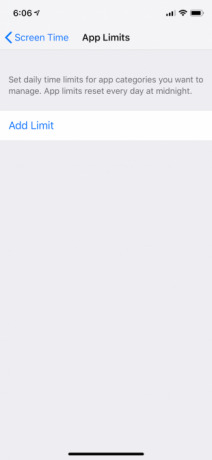


عند رفع الحد ، ستظهر التطبيقات ذات الصلة باللون الرمادي على الشاشة الرئيسية وسترى رمز الساعة الرملية بجوار اسم التطبيق. عند النقر عليها ، سيعرض لك iOS شاشة البداية التي تقول أنك وصلت إلى الحد الزمني لليوم. يمكنك النقر على تجاهل الحد زر وإما تأجيل الميزة لمدة 15 دقيقة أو تعطيلها بالكامل لهذا اليوم.
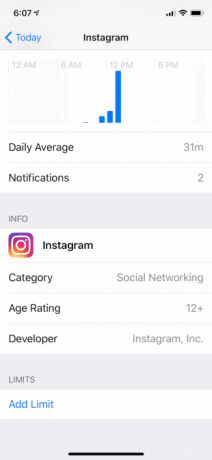


حدود التطبيق
لتعيين حد التطبيق لتطبيق معين ، حدد جهازك من وقت الشاشة وانتقل لأسفل إلى الأكثر استخداما الجزء. انقر على أحد التطبيقات وانتقل لأسفل وحدد إضافة حد. قم بتكوين الوقت ثم انقر فوق أضف. إذا كنت ترغب في إضافة نفس الحد لتطبيقات متعددة ، فاضغط على تحرير التطبيقات.



وإليك عبقرية ميزة حدود التطبيق: تنطبق على مواقع الويب أيضًا. لنفترض أنك استنفدت حصتك اليومية في Instagram وتعتقد أنه يمكنك فقط استخدام الموقع بدلاً من ذلك. عند فتح موقع Instagram على Safari ، ستقابل نفس شاشة البداية الخاصة بالوقت المحدد (بالطبع ، لن يتم تنفيذ ذلك في متصفحات الجهات الخارجية مثل Chrome).
اضبط وقت التوقف



التوقف هو الخيار النووي. باستخدام هذه الميزة ، يمكنك جدولة فترة زمنية سيتم فيها تعطيل كل تطبيق تقريبًا على iPhone. يُسمح فقط بالمكالمات الهاتفية والتطبيقات مثل الهاتف والرسائل و FaceTime والخرائط افتراضيًا.
فترة التوقف مثل "عدم الإزعاج" ، ولكن بالنسبة للتطبيقات. إذا وجدت نفسك تستخدم التطبيقات في وقت متأخر من الليل ، فيمكنك جدولة فترة التوقف لبدء ساعة أو ساعتين قبل الذهاب إلى الفراش. بهذه الطريقة يمكنك أن تثني نفسك بشدة عن استخدام هاتفك.
من وقت الشاشة القسم ، انقر فوق التوقف. قم بتمكين الميزة ثم قم بتعيين بداية و النهاية مرات. اذهب الآن إلى دائما مسموح الجزء. من هنا ، يمكنك إضافة تطبيقات إلى القائمة المسموح بها. يمكن الوصول إلى هذه التطبيقات حتى عندما يتم تمكين Downtime. عمليًا ، يعمل وقت التوقف تمامًا مثل حدود التطبيق. لذلك على الرغم من أن التطبيقات غير نشطة ، فلا يزال بإمكانك اختيار تجاهل الحد خيار تعطيل الحد لليوم أو لمدة 15 دقيقة.
إذا كنت في مجموعة مشاركة عائلية قم بإعداد المشاركة العائلية ومشاركة التطبيقات والموسيقى ومشتريات iTunes الأخرىمن المحتمل أن يكون لديك أنت وأفراد عائلتك حسابات iTunes منفصلة لعمليات شراء التطبيقات والموسيقى ، ولكن ليس هناك سبب يدفعك مقابل نفس التطبيقات عدة مرات. اقرأ أكثر ، يمكنك استخدام ميزة Screen Time لتعيين حدود التطبيق ووقت التعطل لجهاز الطفل أيضًا.
يمكنك كبح إدمان الهاتف الذكي الخاص بك؟
نأمل أنه مع Screen Time ، سيكون لديك فرصة أفضل لتقليل مقدار استخدامك لهاتفك. ثم سيكون لديك المزيد من الوقت كل يوم لقضاء على الأنشطة الأخرى.
هناك خدعة أخرى يمكنك تجربتها إذا كنت مدمنًا على جهاز iPhone الخاص بك. استنزاف كل الألوان من الشاشة هذه الخدعة الذكية يمكن أن تحد من إدمانكإذا كنت تنظر إلى هاتفك الذكي كثيرًا ، فإن ضبط الشاشة على تدرج الرمادي يمكن أن يساعد في جعلها أقل إثارة للاهتمام. إليك كيفية تمكين شاشة سوداء وبيضاء على Android و iOS. اقرأ أكثر سيجعله أقل إثارة للاهتمام ويساعدك على استخدام iPhone الخاص بك أقل. جربها بنفسك وشاهد رأيك.
خاموش باتاك كاتب تكنولوجيا مستقل ومصمم تجربة مستخدم. عندما لا يساعد الأشخاص في الاستفادة من أفضل تقنياتهم الحالية ، فهو يساعد العملاء على تصميم تطبيقات ومواقع ويب أفضل. في وقت فراغه ، ستجده يشاهد العروض الكوميدية الخاصة على Netflix ويحاول مرة أخرى قراءة كتاب طويل. هوpixeldetective على تويتر.

